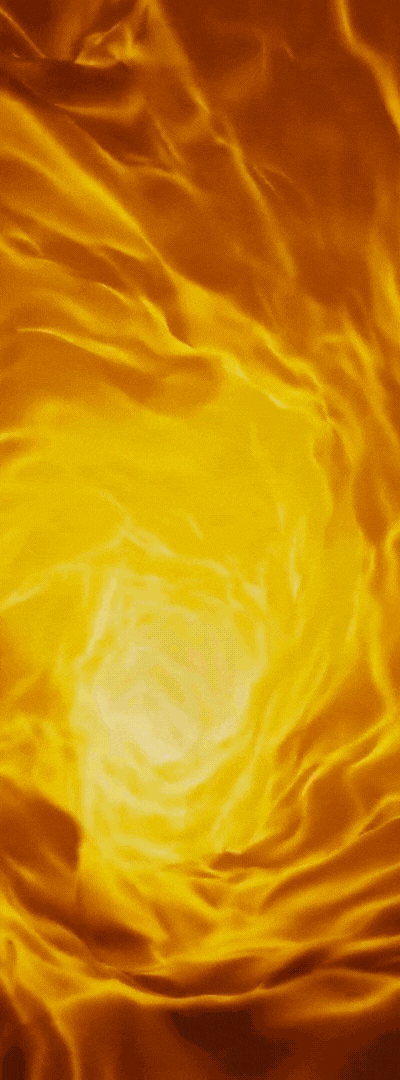srocenter Can
Forum Admin
Moderatör
Center Üyesi
Bilişim Sahibi
Çevirmen
Coder
Grafiker
Guild Master
Guild Üyesi
Reklamcı
Server Sahibi
Supporter
V.i.P
- Katılım
- 18 Haz 2023
- Mesajlar
- 15,298
- Tepkime puanı
- 4
- Puanları
- 38
Steam sahibi hemen herkesin oyun kütüphanesinde yer alan CS:GO oyunu düzenli aralıklarla güncelleme aldığı için çoğunlukla hatasız çalışır. Ancak bazı bilgisayarlarda “CS:GO çalışmayı durdurdu” şeklinde hata mesajları oyuncuların karşısına çıkabiliyor. İşin kötü yanı, bu hata oyunu açtıktan sonra da kendini gösterebiliyor. Özellikle rekabetçi maç yaparken böyle bir hatanın çıkması sonucu CS:GO’dan bir süreliğine yasaklanmanız işten bile değil.
Neyse ki bu hatayı gidermek için başvurabileceğiniz bazı yöntemler var.
Multicore rendering özelliğini kapatın
CS:GO’yu açtıktan sonra üst menüden Seçenekler > Video Seçenekleri > Multicore Rendering ayarını kapalı konuma getirin. Daha sonra oyuna girdiğinizde sorun çözülmüş olabilir.
Uyumluluk modunda veya yönetici olarak çalıştırın
Masaüstündeki CS:GO kısayoluna sağ tıklayıp XP veya Windows 7 ile uyumluluk modunda çalıştırmayı deneyin. Bazen işe yarayabiliyor. Eğer çözüm olmazsa yine sağ tıklayıp “Yönetici olarak çalıştır” seçeneğini tercih edin.
Grafik ayarlarını kısın
Ekran kartınızı zorlayacak şekilde yüksek grafik ayarlarını kullanıyorsanız bu hatayı alıyor olabilirsiniz. En azından denemek için grafik çözünürlüğünde geçici bir süre kısıntıya gitmeniz fayda edebilir.
TXT dosyasını düzenleyin
CS:GO’nun kurulu olduğu dizini açın. Bu genelde C:\Program Files\Steam\steamapps\common\Counter Strike Global Offensive gibi bir dizindedir. Bu dizinden \csgo\cfg klasörüne erişin ve video.txt isimli dosyayı not defterinden açın. Daha sonra “setting.mem_level” satırını bulun. Bu metnin karşısındaki “2” rakamını “0” ile değiştirin ve dosyayı kaydedin. Sorun çözülecektir.
Neyse ki bu hatayı gidermek için başvurabileceğiniz bazı yöntemler var.
Multicore rendering özelliğini kapatın
CS:GO’yu açtıktan sonra üst menüden Seçenekler > Video Seçenekleri > Multicore Rendering ayarını kapalı konuma getirin. Daha sonra oyuna girdiğinizde sorun çözülmüş olabilir.
Uyumluluk modunda veya yönetici olarak çalıştırın
Masaüstündeki CS:GO kısayoluna sağ tıklayıp XP veya Windows 7 ile uyumluluk modunda çalıştırmayı deneyin. Bazen işe yarayabiliyor. Eğer çözüm olmazsa yine sağ tıklayıp “Yönetici olarak çalıştır” seçeneğini tercih edin.
Grafik ayarlarını kısın
Ekran kartınızı zorlayacak şekilde yüksek grafik ayarlarını kullanıyorsanız bu hatayı alıyor olabilirsiniz. En azından denemek için grafik çözünürlüğünde geçici bir süre kısıntıya gitmeniz fayda edebilir.
TXT dosyasını düzenleyin
CS:GO’nun kurulu olduğu dizini açın. Bu genelde C:\Program Files\Steam\steamapps\common\Counter Strike Global Offensive gibi bir dizindedir. Bu dizinden \csgo\cfg klasörüne erişin ve video.txt isimli dosyayı not defterinden açın. Daha sonra “setting.mem_level” satırını bulun. Bu metnin karşısındaki “2” rakamını “0” ile değiştirin ve dosyayı kaydedin. Sorun çözülecektir.